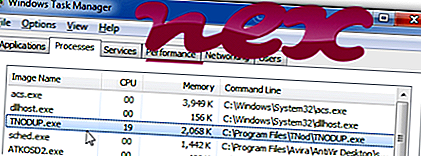
Protsess, mida nimetatakse TNodi kasutajate ja paroolide otsijaks, kuulub tarkvara TNod kasutajate ja paroolide otsijale, autoriks Tukero [X] meeskond.
Kirjeldus: TNODUP.exe pole Windowsi jaoks hädavajalik ja põhjustab sageli probleeme. TNODUP.exe asub "C: \ Program Files (x86)" alamkaustas või mõnikord kasutaja kausta "Documents" alamkataloogis - tavaliselt C: \ Program Files (x86) \ TNod User & Password Finder \ või C : \ Programmifailid (x86) \ TNod \ . Windows 10/8/7 / XP teadaolevad failisuurused on 1 024 748 baiti (31% kõigist esinemistest), 1 892 352 baiti ja veel 5 varianti.
Programmil on nähtav aken. TNODUP.exe ei ole Windowsi põhifail. Tarkvara käivitatakse Windowsi käivitamisel (vt registrivõtit: MACHINE \ Run). TNODUP.exe on võimeline salvestama klaviatuuri ja hiire sisendeid ning jälgima rakendusi. Seetõttu on tehniline turvalisuse reiting 29% ohtlik .
- Kui TNODUP.exe asub C: \ alamkaustas, on turvatase 22% ohtlik . Faili suurus on 1 811 968 baiti. Programmil on nähtav aken. Tarkvara käivitub, kui Windows käivitub (vt registrivõtit: MACHINE \ Run). TNODUP.exe-fail ei ole Windowsi süsteemifail. TNODUP.exe suudab salvestada klaviatuuri ja hiire sisendeid.
Tähtis: peaksite oma arvutis kontrollima TNODUP.exe protsessi, et näha, kas see on oht. Teie arvuti turvalisuse kontrollimiseks soovitame turvaülesannete haldurit . See oli üks Washington Posti ja arvutimaailma populaarseimaid allalaadimisvalikuid .
Järgmised programmid on osutunud kasulikuks ka põhjalikumaks analüüsiks: Turbeülesannete haldur uurib teie arvutis aktiivset TNODUPi protsessi ja ütleb teile selgelt, mida see teeb. Malwarebytes'i tuntud B pahavaravastane tööriist annab teada, kui teie arvutis olev TNODUP.exe kuvab tüütuid reklaame, aeglustades seda. Seda tüüpi soovimatut reklaamvara ei peeta mõnes viirusetõrjetarkvaras viiruseks ja seetõttu pole seda puhastamiseks märgitud.
Puhas ja korras arvuti on arvutiprobleemide vältimise põhinõue. See tähendab pahavara skannimist, kõvaketta puhastamist, kasutades 1 cleanmgr ja 2 sfc / scannow, 3 desinstallida enam neid programme, mida te enam ei vaja, Autostarti programmide kontrollimist (kasutades 4 msconfig) ja Windowsi 5 automaatse värskenduse lubamist. Ärge unustage alati perioodilisi varukoopiaid teha või vähemalt taastamispunkte seada.
Kui peaks ilmnema tegelik probleem, proovige meelde tuletada viimati tehtud toimingut või viimast, mille te installisite enne, kui probleem esimest korda ilmnes. Probleemi põhjustavate protsesside tuvastamiseks kasutage käsku 6 resmon. Isegi tõsiste probleemide korral, selle asemel, et Windowsi uuesti installida, peaksite parem installima või Windows 8 ja uuemate versioonide korral parandama käsku 7 DISM.exe / Online / Cleanup-image / Restorehealth. See võimaldab teil opsüsteemi parandada ilma andmeid kaotamata.
Windows10upgraderapp.exe null.sys boxofttoolbox.exe TNODUP.exe winsys.exe scripthelper.exe eppshell.dll froggy.dll spyderutility.exe reboot.exe smmanager.exe












